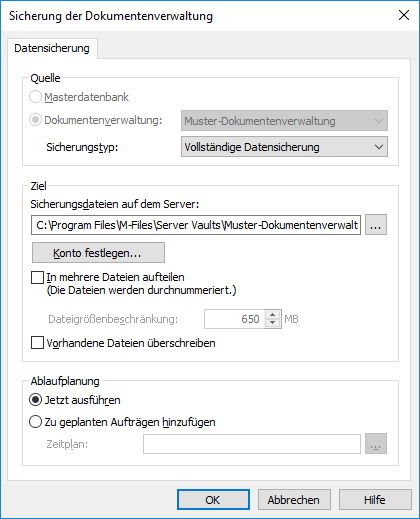Datensicherung einer Dokumentenverwaltung
Die „Datensicherung der Dokumentenverwaltung“ Funktion kann entweder dazu verwendet werden, eine Datensicherung der Dokumentenverwaltung durchzuführen oder eine Terminierung der Datensicherung der Dokumentenverwaltung festzulegen. Weitere Informationen zu geplanten Datensicherungen finden Sie im Abschnitt Geplante Sicherungsaufträge.
Es ist auch wichtig, darauf hinzuweisen, dass M-Files auf der Festplatte des Servers dokumentenverwaltungsspezifische Sekundärdaten speichert, die nicht von der Datensicherung der Dokumentenverwaltung erfasst werden, aber im Anschluss an die Wiederherstellung der Datensicherung der Dokumentenverwaltung wiederhergestellt werden. Diese Daten enthalten PDF-Darstellungen für Hervorhebungen und Vorschauen, Miniaturbilder und was das wichtigste ist, - den Suchindex der Dokumentenverwaltung. Da das Neuerstellen eines Suchindexes für eine große Dokumentenverwaltung, viel Zeit in Anspruch nehmen kann, sollten Sie immer auch eine Datensicherung und Wiederherstellung des Suchindexes vornehmen. Siehe Datensicherung und Wiederherstellung eines Suchindex der Dokumentenverwaltung für weitere Anleitungen.
Video: M-Files Administrator: Backup and Restore an M-Files Vault
Um eine Datensicherung der Dokumentenverwaltung zu erstellen, folgende Schritte ausführen: